ETİKETLER
web-programlama
İlk Node.js Programının Çalıştırılması
Bu eğitim içeriğimizde basit bir Node.js programının farklı işletim sistemleri (Linux, Mac OS X, Windows) üzerinde nasıl çalıştırılacağını göreceğiz.
Windows Üzerinde Basit Bir HTTP Sunucusu (Server) Oluşturmak
Bu bölümde Windows üzerinde basit bir HTTP sunucusu nasıl oluşturulur, onu göreceğiz.
Komut satırı (command line) yardımıyla ilk Node.js programımızı çalıştıralım.
Öncelikle Başlat > Çalıştır > cmd yolunu kullanarak komut satırını "yönetici olarak" açalım ve aşağıdaki komut satırlarını sırasıyla uygulayıp Node.js'in kurulu olduğu dizine gidelim.
Mac OS X Üzerinde Basit Bir HTTP Sunucusu (Server) Oluşturmak
Bu bölümde Mac OS X üzerinde basit bir HTTP sunucusu nasıl oluşturulur, onu göreceğiz.
Şimdi Node.js projemizin kök dizininde (root directory veya folder) sunucu.js adlı bir kod oluşturalım:
var http=require("http");
http.createServer(function(request,response){
response.writeHead(200,{"Content-Type":"text/plain"});
response.write("SUNUCUYA HOS GELDINIZ");
response.end();
}).listen(8888);
Yukarıdaki gibi kodu nano isimli editör ile oluşturalım ve saklayalım. Sonrasında
Linux Üzerinde Basit Bir HTTP Sunucusu (Server) Oluşturmak
Bu bölümde Linux üzerinde basit bir HTTP sunucusu nasıl oluşturulur, onu göreceğiz.
Şimdi Node.js projemizin kök dizininde (root directory veya folder) sunucu.js adlı bir kod oluşturalım:
var http=require("http");
http.createServer(function(request,response){
response.writeHead(200,{"Content-Type":"text/plain"});
response.write("SUNUCUYA HOS GELDINIZ");
response.end();
}).listen(8888);
Yukarıdaki gibi kodu nano isimli editör ile oluşturalım ve saklayalım. Sonrasında
İlk Node.js Programının Windows Ortamında Çalıştırılması
Komut satırı (command line) yardımıyla ilk Node.js programımızı çalıştıralım.
Öncelikle Başlat > Çalıştır > cmd yolunu kullanarak komut satırını "yönetici olarak" açalım ve aşağıdaki komut satırlarını sırasıyla uygulayıp Node.js'in kurulu olduğu dizine gidelim.
cd\
cd program files
cd nodejs
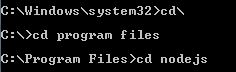
Node.js'in kurulu olduğu dizini açtıktan sonra "node" komutuyla uygulamamızı çalıştıralım.
İlk Node.js Programının Linux Ortamında Çalıştırılması
Komut satırı (command line) yardımıyla ilk Node.js programımızı çalıştıralım.
Öncelikle
cd usr/local/bin
dizinine gidelim.
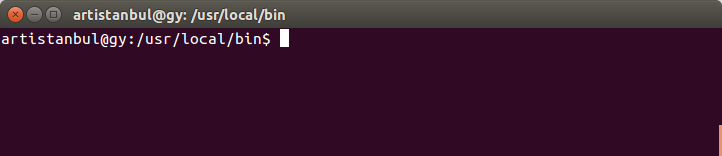
bin dizini içinde nano adlı metin düzenleyici yardımıyla mesaj.js adlı bir node.js dosyası açmak için aşağıdaki komutu yazalım.
Node.js'in Linux Üzerinde Kurulumu
Node.js'in Windows Üzerinde Kurulumu
Node.js buradan ücretsiz olarak yüklenebilir. Yükleme sayfasına eriştiğinizde aşağıdaki pencere gelecektir:
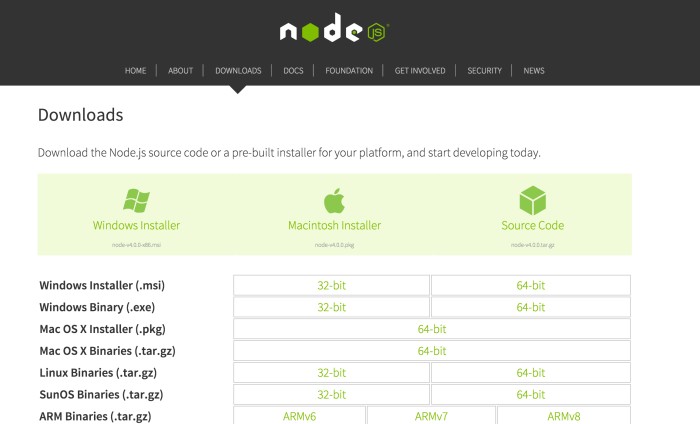
Burada Windows Installer (.msi) seçeneğini kullanacağız. Bilgisayarınızdaki işletim sisteminin 32-bit ya da 64-bit olmasına göre ilgili dosyayı indirin. İnen dosyaya tıkladığınızda aşağıdaki gibi bir pencereyle karşılaşacaksınız:
Node.js'in Mac OS X Üzerinde Kurulumu
Node.js buradan ücretsiz olarak yüklenebilir. Bu adrese eriştiğinizde aşağıdaki pencere gelecektir:
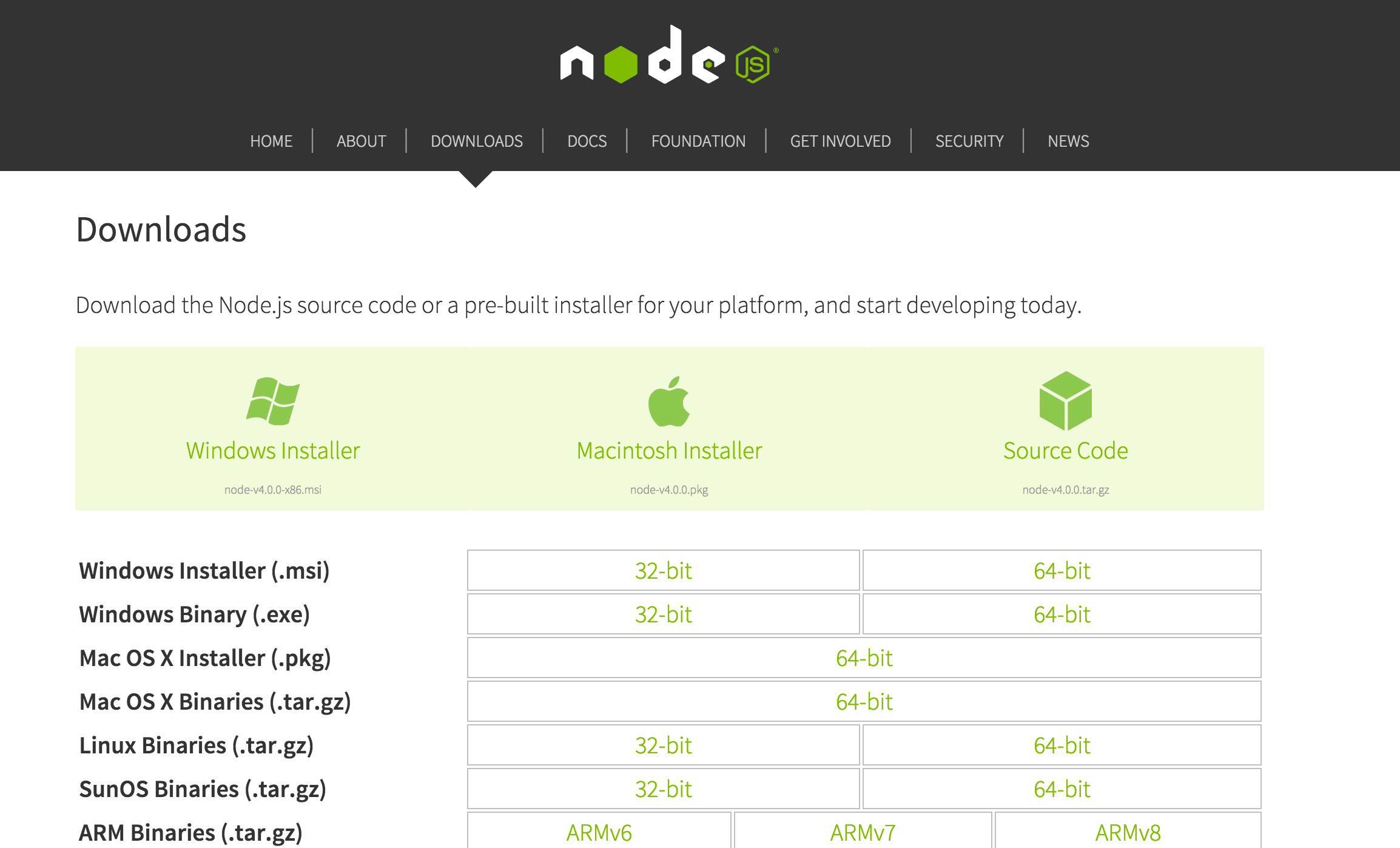
Burada, Mac OS X Installer (.pkg) seçeneğini kullanacağız. İnen dosyaya tıkladığınızda aşağıdaki gibi bir pencereyle karşılaşacaksınız:
Kendi HTTP Orta Katman Ürününüzü Oluşturmak
Aslında farkettiğiniz gibi, bir orta katman bileşeni, standart HTTP sunucu talep dinleyiciye (server request listener) benzeyen, istem ve cevap nesnelerini alan bir fonksiyondan başka bir şey değildir.
Bir orta katman ürün bileşenini çalıştırabilmek için önce belleğe yüklemek gerekir. Bu amaçla da
$ npm install connect
komutu kullanılır.
Basit bir örnek
Ortak katman (middleware) ürün kullanacağınız çok basit bir örnek aşağıda verilmiştir. Öncelikle aşağıdaki kodu oluşturun.